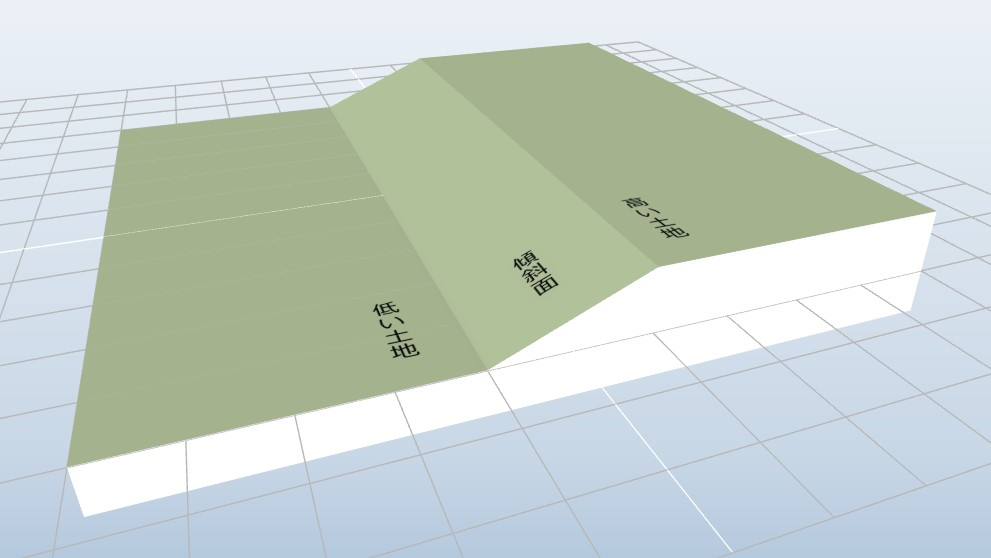- 3D Archi Designer
- コラム
- サッシの色をまとめて変える方法
サッシの色をまとめて変える方法
2024.02.26
サッシ、窓枠の色を一斉に変えたい
ユーザー様からお問い合わせをいただきました。
窓のサッシの色を一つ一つ変更するには時間がかかり大変ですよね。
実はまとめて色変更できるんです!
今回は窓のサッシや建具の色を一斉に変える方法をご紹介します。
建具の色をまとめて変更する方法
①サッシの1か所に色を塗る
ナビ[壁・床材]を選択し、[色]を選択して着色します。
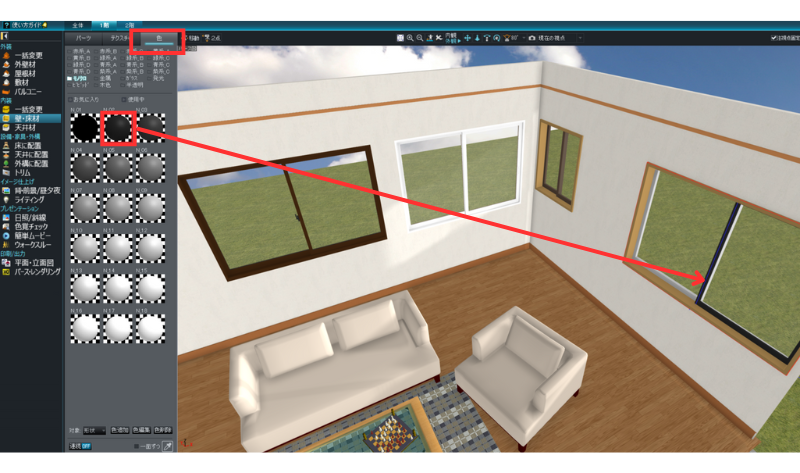
②[貼り付け範囲の拡張機能]をクリック
床、壁、建具枠などにテクスチャや色を貼り付けた直後に、その設定をフロアや家全体に拡張できる機能です。
- 部屋
- フロア全体
- 家全体
上記3種類から拡張する範囲を選ぶことができます。
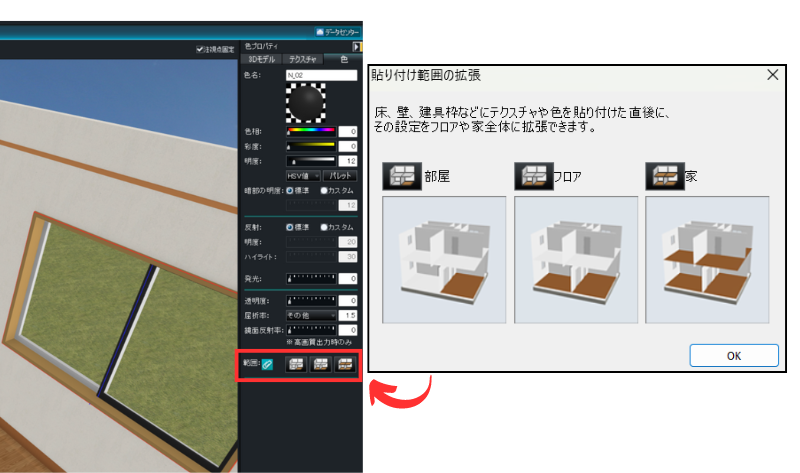
サッシの色がまとめて変更できました
※ 本機能に対応していない窓パーツも一部ございます。
[貼り付け範囲の拡張機能]をクリックしても展開されないパーツがありましたら、1つずつ着色してください。

貼り付け範囲の拡張機能のここがポイント!
- 画面左側のナビを「壁・床」にしておくこと。
- 色を塗ってから、どの範囲まで変更するかのボタンを押すこと。
躯体/建具に貼った色を他の躯体/建具に一括で展開する「貼り付け範囲の拡張機能」を使えば、サッシ以外にも窓枠や巾木の色も同じ方法でまとめて変更可能です。